Садржај
- 1. метод: Повежите рачунар са Интернетом путем ЛАН кабла
- 2. метод: Коришћење поправке при покретању
- 3. метод: Вратите најновије исправке
- 4. метод: Ручно поправљање Виндовс покретачког програма
- 5. метод: Покрените проверу интегритета системске датотеке
- 6. метод: Проверите да ли ХДД ради
- Метод 7: Ресетујте поставке БИОС-а
- Метод 8: Поново инсталирајте Виндовс 10
- Питања и одговори
Понекад, током фазе покретања оперативног система Виндовс 10, корисник може видети анимирану икону покретања. То значи да се датотеке дијагностикују, поступак стабилизације ОС-а након критичног гашења или се инсталирају најновија ажурирања. Такве операције трају највише неколико минута, након чега се појављује прозор добродошлице и можете се пријавити у оперативни систем. Међутим, неки људи се у поменутој фази сусрећу са вечитим оптерећењем. Постоји више разлога због којих се овај проблем може појавити. О начинима за његово решавање биће речи даље.
1. метод: Повежите рачунар са Интернетом путем ЛАН кабла
Прво желимо да разговарамо о вечитој ситуацији учитавања која се јавља након недавне инсталације исправки. Чињеница је да понекад рачунару треба Интернет веза током покретања како би преузео датотеке за ажурирање које недостају или их поправио. Није увек могуће успоставити такву везу путем Ви-Фи мреже, јер се Виндовс још увек није потпуно укључио. Међутим, ако повежете ЛАН кабл, ОС ће одмах открити такву везу и моћи ће учитати преостале компоненте или решити проблеме са њиховом оперативношћу. Саветујемо вам да користите такву жицу и проверите да ли ће проблем бити решен следећи пут када укључите рачунар.

Детаљније: Повезивање рачунара са Интернетом
2. метод: Коришћење поправке при покретању
Могуће је да је правилно покретање рачунара немогуће због појаве системских сукоба или било којих других проблема који утичу на перформансе оперативног система Виндовс 10. У таквим ситуацијама не можете без употребе специјализованих услужних програма који ће отклонити пронађене проблеме. Пре свега, желимо да вам скренемо пажњу на аутоматизовани алат тзв Поправак при покретању... Користи се тек након покретања са УСБ флеш диска са Виндовс 10, па би прво требало да се побринете за његово стварање, што је описано у доњем чланку.
Детаљније: Направите Виндовс 10 диск за покретање
Сада имате флеш диск са датотекама за инсталацију оперативног система, али сада ће нам бити корисно да извршимо посао опоравка. Уметните га у рачунар и покрените, а након што се појави прозор за инсталацију, урадите следеће:
- У прозору добродошлице одаберите оптимални језик интерфејса и кликните на дугме "Даље", који се налази у доњем десном углу.
- У следећем прозору вас занима натпис „Враћање система“.
- На траци за одабир радње кликните "Решавање проблема".
- Наведите као додатни параметар Поправак при покретању.
- Сачекајте да се заврши рачунарска дијагностика, која ће започети након аутоматског поновног покретања.
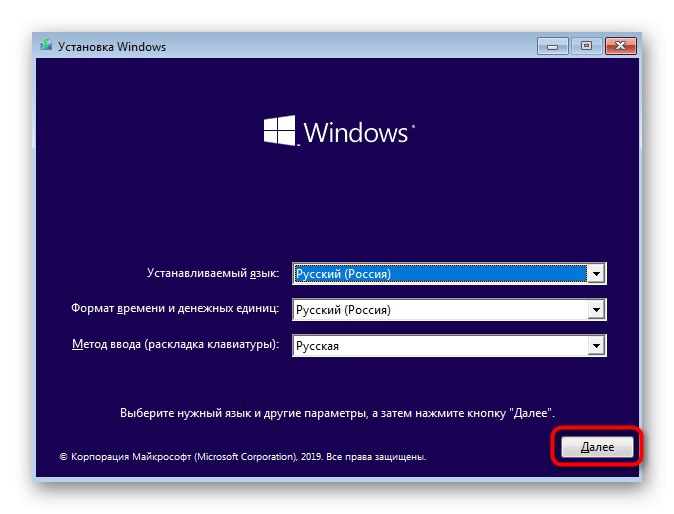
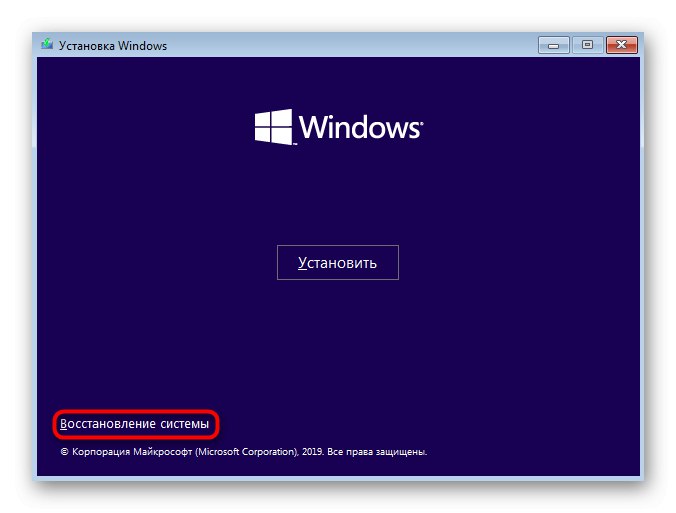
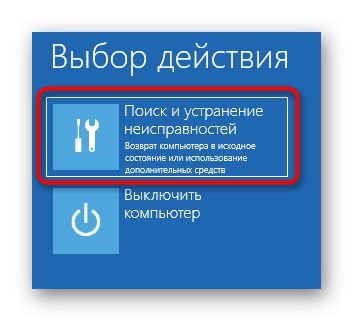
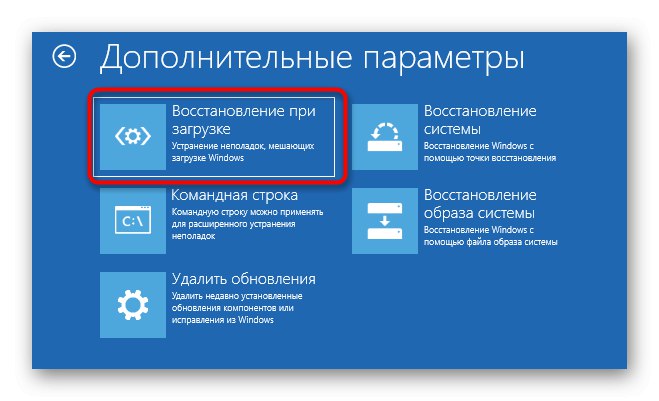
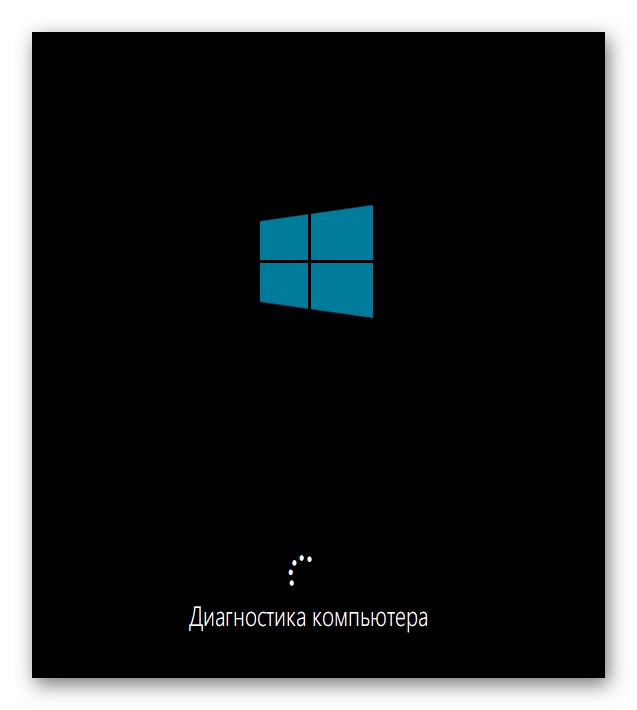
Бићете обавештени да је дијагностика успешно завршена. Сада ће рачунар почети да се нормално укључује. Сачекајте неколико минута и ако икона анимираног учитавања и даље постоји, пређите на следеће решење.
3. метод: Вратите најновије исправке
Ревизијом Метод 1 Већ смо споменули да проблем са замрзавањем у фази покретања може настати након инсталирања исправки. То је због чињенице да нове датотеке изазивају сукобе или саме из неког разлога не могу бити у потпуности инсталиране. Аутоматска дијагностика при покретању не открива увек такав квар и решава га, па морате ручно уклонити најновије исправке, што се дешава овако:
- Пратите исте кораке о којима смо раније говорили да бисте ушли у мени „Додатне опције“ путем опоравка са УСБ флеш диска који се може покренути. Овде кликните на плочицу „Уклони исправке“.
- У следећем менију вам је потребна ставка „Уклони последње ажурирање компоненте“.
- Потврдите почетак деинсталације кликом на одговарајуће дугме „Уклони ажурирање компоненте“.
- Сачекајте да се ова операција заврши.
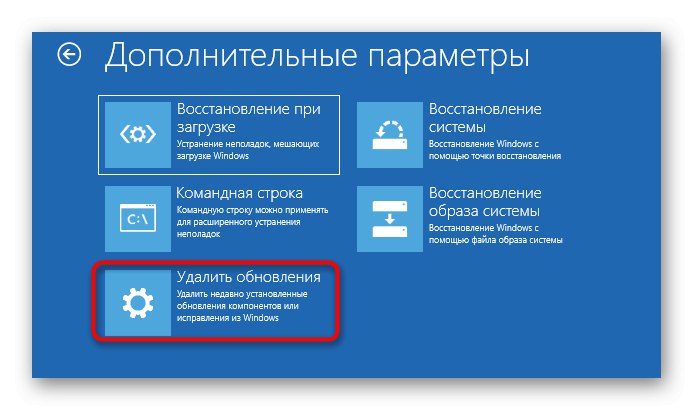
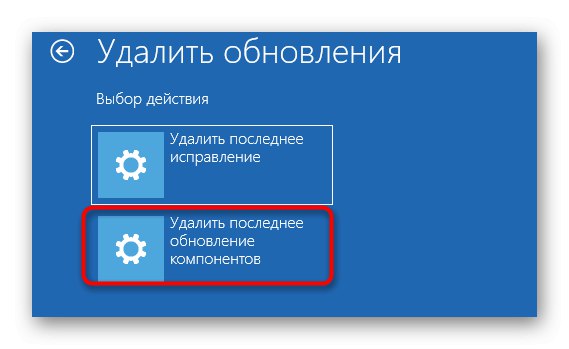
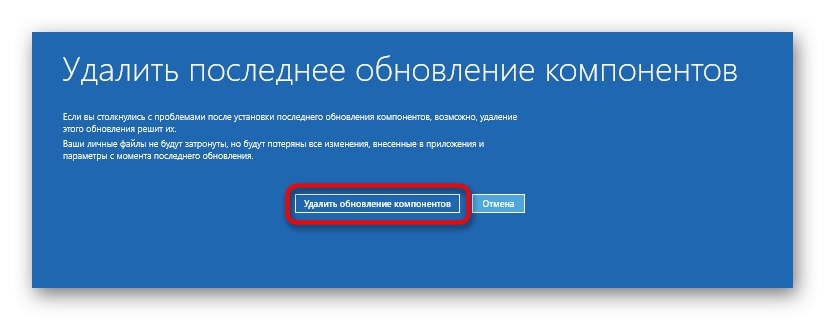
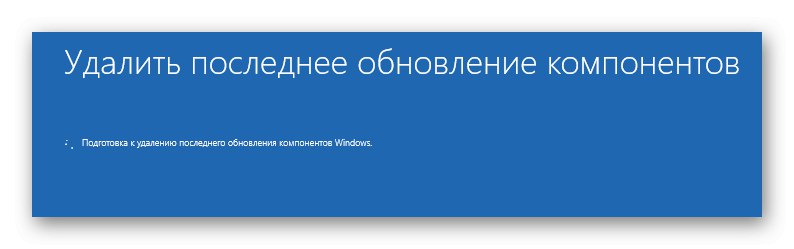
По завршетку уклањања исправки, рачунар ће аутоматски бити усмерен на поновно покретање и укључивање ће започети у нормалном режиму. Икона анимираног учитавања дефинитивно ће се појавити, јер започиње обнављање исправног рада ОС-а. Треба само сачекати неколико минута, проверавајући тренутно стање Виндовс-а.
4. метод: Ручно поправљање Виндовс покретачког програма
Виндовс покретачки програм је мали унос датотеке који је одговоран за правилно покретање ОС-а. Ако је из неког разлога оштећен или потпуно уклоњен, рачунар ни на који начин неће моћи да пређе у радно стање. Најчешће се проблеми са покретачким програмом појављују одмах у облику обавештења на црној позадини, али понекад поступак покретања може да достигне фазу покретања и тек тада се потпуно заустави. Овај проблем се решава ручно враћањем компоненте преко посебног услужног програма. Детаљније информације о овом питању потражите у посебном приручнику кликом на следећи наслов.
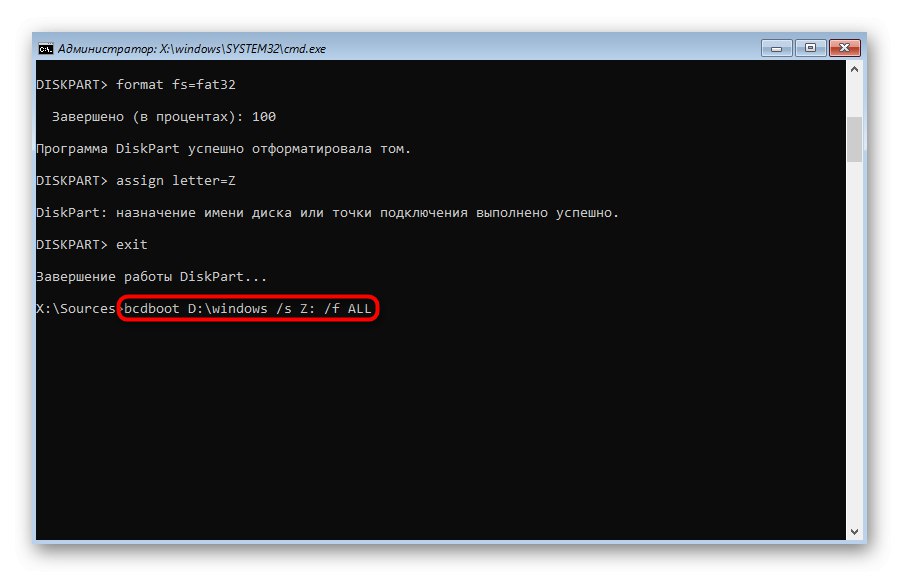
Детаљније: Враћање покретачког програма Виндовс 10 путем командне линије
5. метод: Покрените проверу интегритета системске датотеке
Када разматрамо методу помоћу алата за дијагностику аутоматског покретања, већ смо рекли да проблеме са покретањем оперативног система могу узроковати различити системски сукоби или оштећења датотека. Услужни програм, који се не помиње увек, може да реши овај проблем, па морате да користите додатне системске алате који се покрећу кроз командну линију која се отвара у режиму опоравка. О сваком таквом услужном програму и потреби да га користите прочитајте у наставку.
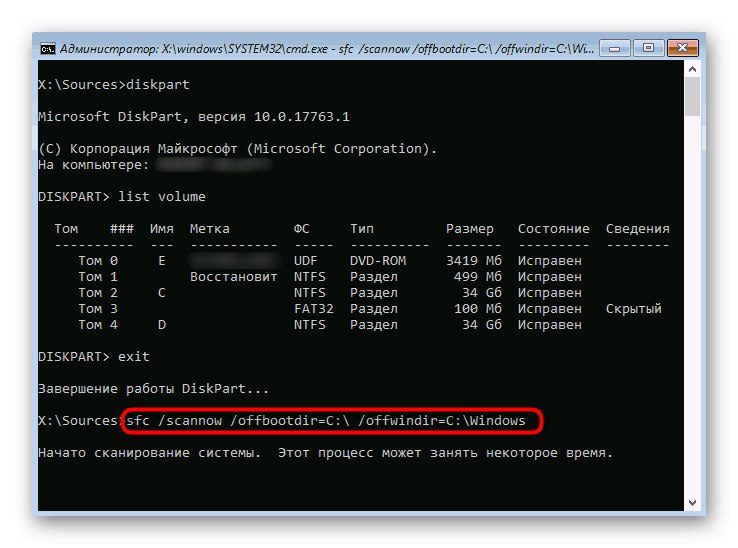
6. метод: Проверите да ли ХДД ради
Понекад је нестабилан рад чврстог диска крив за проблеме са покретањем ОС-а, што је изазвано лошим секторима или другим грешкама које утичу на правилно функционисање компоненте. Неке од ових проблема можете сами решити, али са једним од доступних програма мораћете да направите УСБ флеш диск за покретање. Да бисте разумели овај проблем, помоћи ће проширени водич на нашој веб страници на доњој вези.
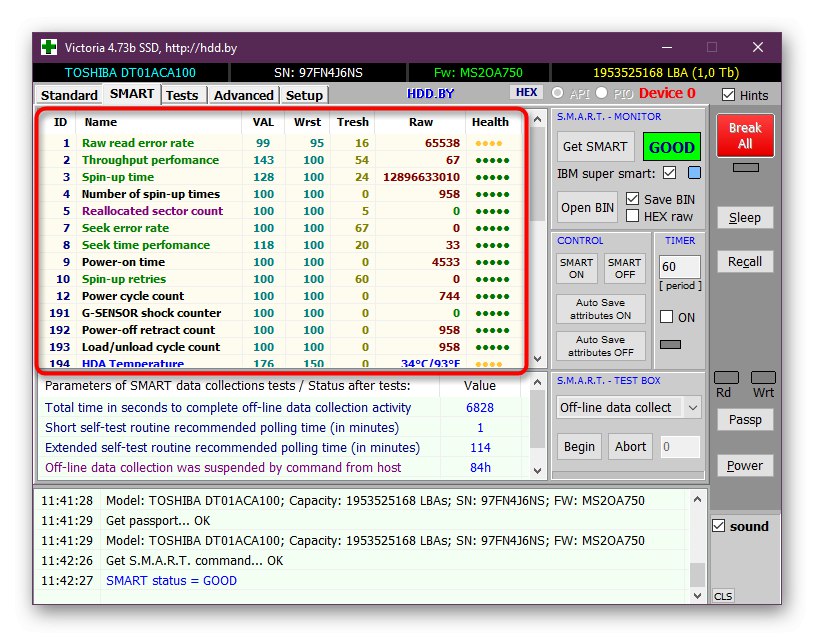
Детаљније: Провера здравственог стања чврстог диска
Метод 7: Ресетујте поставке БИОС-а
Врло ретко су сукоби у БИОС-у кривац за проблеме са покретањем Виндовс-а 10. Разлог томе могу бити ручна корисничка подешавања или други фактори који утичу на конфигурацију овог фирмвера. У сваком случају, биће лакше једноставно ресетовати поставке на подразумевано стање да бисте видели како то утиче на даље покретање рачунара. Овај задатак најлакше ћете постићи уклањањем батерије са матичне плоче, али постоје и друге методе.

Детаљније: Ресетовање поставки БИОС-а
Метод 8: Поново инсталирајте Виндовс 10
Ако ниједна од горе наведених метода није донела жељени резултат, једини излаз је поновна инсталација оперативног система. Можда слика преузета са независне веб локације не ради или је дошло до неких сукоба одмах након инсталирања оперативног система Виндовс. Препоручујемо куповину само лиценцираних верзија ОС-а како бисте осигурали стабилне перформансе система.
Као што видите, проблем са покретањем Виндовс-а 10 у фази покретања решен је потпуно другачијим методама, јер га могу узроковати одређени иританти. Саветујемо вам да следите упутства како бисте се што брже и лакше решили насталих потешкоћа.